 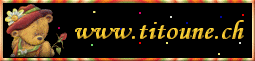
qui puoi trovare qualche risposta ai tuoi dubbi. Se l'argomento che ti interessa non è presente, ti prego di segnalarmelo. Questo tutorial è una creazione di ©Titoune e non può essere copiato su altri siti nè essere offerto per il download. Lo stesso vale per la mia traduzione. Il tutorial è stato creato con Corel17, ma può essere eseguito anche con le altre versioni di PSP. Secondo la versione utilizzata (anteriore a PSP X) potresti ottenere dei risultati differenti. Dalla versione X4, il comando Immagine>Rifletti è stato sostituito con Immagine>Capovolgi in orizzontale, e il comando Immagine>Capovolgi con Immagine>Capovolgi in verticale. Nelle versioni X5 e X6, le funzioni sono state migliorate rendendo disponibile il menu Oggetti. Con il nuovo X7 sono tornati i comandi Rifletti/Capovolgi, ma con nuove differenze. Vedi la scheda sull'argomento qui Per tradurre il tutorial ho usato PSP X. Occorrente: Un tube a scelta. Il resto del materiale qui Il tube utilizzato è di Friem. Filtri in caso di dubbi, ricorda di consultare la mia sezione filtri qui Filters Unlimited 2.0 qui Mura's Meister - Perspective Tiling qui Penta.com - Jeans qui Simple - Diamonds qui FM Tile Tools - Collage Circular qui I filtri Simple e Penta.com si possono usare da soli o importati in Filters Unlimited (come fare vedi qui) Se un filtro fornito appare con questa icona  Metti la selezione nella cartella Selezioni. Metti la trama nella cartella Trame. Apri la maschera in PSP e minimizzala con il resto del materiale. 1. Imposta il colore di primo piano con #f8f8cc, e il colore di sfondo con #fd7bce. Passa il colore di primo piano a Gradiente di primo piano/sfondo, stile Lineare.  2. Apri una nuova immagine trasparente 1080 x 650 pixels, e riempila  con il gradiente. con il gradiente.3. Attiva lo strumento Selezione  (non importa il tipo di selezione impostato, perchè con la selezione personalizzata si ottiene sempre un rettangolo) clicca sull'icona Selezione personalizzata  e imposta i seguenti settaggi.  Selezione>Innalza selezione a livello. Effetti>Plugins>Simple - Diamonds. 4. Effetti>Effetti geometrici>Prospettiva verticale.  Selezione>Innalza selezione a livello. Selezione>Deseleziona. 5. Effetti>Effetti 3D>Sfalsa ombra, colore #c6045a.  6. Attiva il livello immediatamente sotto. Modifica>Ripeti Sfalsa ombra. 7. Attiva nuovamente il livello superiore. Livelli>Unisci>Unisci giù. Livelli>Duplica. Immagine>Rifletti. Livelli>Unisci>Unisci giù. 7. Effetti>Effetti geometrici>Prospettiva verticale.  8. Effetti>Effetti geometrici>Cilindro verticale.  9. Effetti>Effetti di trama>Trama - seleziona la trama Tilerose.  10. Attiva il livello Raster 1. Effetti>Plugins>FM Tile Tools - Collage Circular. con i settaggi standard.  11. Effetti>Effetti geometrici>Inclina - colore di sfondo fd7bce.  12. Effetti>Effetti di riflesso>Specchio rotante.  Immagine>Capovolgi. Effetti>Effetti di trama>Trama, con i settaggi precedenti. 13. Apri l'elemento SLR_FunkyFlowers_eyelet e vai a Modifica>Copia. Torna al tuo lavoro e vai a Modifica>Incolla come nuovo livello. Spostalo  in alto. in alto.(con Corel X17/18: Oggetti>Allinea>Superiore). Immagine>Capovolgi (con Corel X17/18: Immagine>Rifletti>Rifletti verticalmente). Effetti>Effetti 3D>Sfalsa ombra, colore #c6045a.  14. Attiva nuovamente il livello Raster 1. Selezione>Carica/Salva selezione>Carica selezione da disco. Cerca e carica la selezione "selection top_pour_ma_chere_maman"  15. Livelli>Nuovo livello raster. Apri l'elemento mOmR0vee e vai a Modifica>Copia. Torna al tuo lavoro e vai a Modifica>Incolla nella selezione. 16. Selezione>Modifica>Seleziona bordature selezione.  17. Livelli>Nuovo livello raster. Modifica>Incolla nella selezione (l'elemento è ancora in memoria). Selezione>Deseleziona. Effetti>Plugins>Penta.com - Jeans, con i settaggi standard.  Effetti>Effetti 3D>Sfalsa ombra, colore #c6045a.  Ripeti l'Effetto Sfalsa ombra, cambiando verticale e orizzontale con -3. Livelli>Unisci>Unisci giù. Effetti>Effetti geometrici>Prospettiva orizzontale.  Sposta  l'immagine al centro. l'immagine al centro.(con Corel X17/18 Oggetti>Allinea>Centra nella tela).  18. Apri l'elemento texte_mothersday e vai a Modifica>Copia. Torna al tuo lavoro e vai a Modifica>Incolla come nuovo livello. Spostalo  nella parte superiore. nella parte superiore.Vedi l'esempio finale. Effetti>Effetti 3D>Sfalsa ombra, colore #c6045a.  19. Attiva il livello superiore. Apri l'elemento rose e vai a Modifica>Copia. Torna al tuo lavoro e vai a Modifica>Incolla come nuovo livello. Spostalo  in alto a sinistra. in alto a sinistra.Vedi l'esempio finale. Effetti>Effetti 3D>Sfalsa ombra, con i settaggi precedenti. Livelli>Duplica. Immagine>Rifletti. 20. Apri l'elemento cuori e vai a Modifica>Copia. Torna al tuo lavoro e vai a Modifica>Incolla come nuovo livello. Spostalo  a sinistra. a sinistra.Vedi l'esempio finale. Effetti>Effetti 3D>Sfalsa ombra, con i settaggi precedenti. 21. Apri l'elemento sfere e vai a Modifica>Copia. Torna al tuo lavoro e vai a Modifica>Incolla come nuovo livello. Sposta  anche questo elemento a sinistra. anche questo elemento a sinistra. Effetti>Effetti 3D>Sfalsa ombra, con i settaggi precedenti. 22. Apri l'elemento bow1 e vai a Modifica>Copia. Torna al tuo lavoro e vai a Modifica>Incolla come nuovo livello. Spostalo  in basso a sinistra. in basso a sinistra.Vedi l'esempio finale. Effetti>Effetti 3D>Sfalsa ombra, con i settaggi precedenti. 23. Apri l'elemento roses e vai a Modifica>Copia. Torna al tuo lavoro e vai a Modifica>Incolla come nuovo livello. Spostalo  a destra. a destra.Vedi l'esempio finale. Effetti>Effetti 3D>Sfalsa ombra, con i settaggi precedenti. 24. Apri l'elemento SLR_FunkyFlowers_tag1 e vai a Modifica>Copia. Torna al tuo lavoro e vai a Modifica>Incolla come nuovo livello. Spostalo  a destra. a destra.Vedi l'esempio finale. Effetti>Effetti 3D>Sfalsa ombra, con i settaggi precedenti. 25. Apri l'elemento wordart_love e vai a Modifica>Copia. Torna al tuo lavoro e vai a Modifica>Incolla come nuovo livello. Posiziona  il testo sulla targhetta. il testo sulla targhetta. Effetti>Effetti 3D>Sfalsa ombra, con i settaggi precedenti. 26. Attiva il livello Raster 1. Livelli>Duplica. Livelli>Disponi>Porta in alto. 27. Selezione>Seleziona tutto. Selezione>Modifica>Contrai - 5 pixels. Premi sulla tastiera il tasto CANC  Selezione>Inverti. Effetti>Plugins>Penta.com - Jeans, con i settaggi standard. Effetti>Effetti di bordo>Aumenta. Selezione>Deseleziona. 28. Effetti>Effetti 3D>Sfalsa ombra, colore #c6045a.  Ripeti l'Effetto Sfalsa ombra, cambiando verticale e orizzontale con -3. 29. Ritorna sul livello Raster 1. Selezione>Seleziona tutto. Immagine>Ritaglia la selezione. Immagine>Dimensioni tela - 1280 x 1500 pixels.  30. Livelli>Nuovo livello raster. Livelli>Disponi>Sposta giù. Riempi 31. Apri una nuova immagine trasparente 1080 x 350 pixels, e riempila  con il gradiente. con il gradiente.32. Effetti>Effetti di riflesso>Specchio rotante, con i settaggi precedenti. Effetti>Effetti di trama>Trama, con i settaggi precedenti. 33. Livelli>Nuovo livello maschera>Da immagine. Apri il menu sotto la finestra di origine e vedrai la lista dei files aperti. Seleziona la maschera "cd6bonus8".  Livelli>Unisci>Unisci gruppo. 34. Selezoine>Seleziona tutto. Selezione>Mobile. Selezione>Immobilizza. Selezione>Modifica>Seleziona bordature selezione.  Selezione>Innalza selezione a livello. 35. Regola>Aggiungi/Rimuovi disturbo>Aggiungi disturbo.  Selezione>Deseleziona. Effetti>Effetti 3D>Sfalsa ombra, colore #c6045a.  Ripeti l'Effetto Sfalsa ombra, cambiando verticale e orizzontale con -3. Livelli>Unisci>Unisci giù. 36. Effetti>Plugins>Mura's Meister - Perspective Tiling.  Modifica>Copia. Torna al tuo top e assicurati di essere posizionato sul livello inferiore. Modifica>Incolla come nuovo livello. 37. Effetti>Effetti di immagine>Scostamento.  Effetti>Effetti 3D>Sfalsa ombra, con i settaggi precedenti. 38. Attiva il livello superiore. Apri il tube SD DM GIFT BOX 2 e vai a Modifica>Copia. Torna al tuo lavoro e vai a Modifica>Incolla come nuovo livello. Spostalo  nella parte destra della maschera, o dove preferisci. nella parte destra della maschera, o dove preferisci.Vedi l'esempio finale. Effetti>Effetti 3D>Sfalsa ombra, colore #330953.  39. Apri il tube SD DM ROSES e vai a Modifica>Copia. Torna al tuo lavoro e vai a Modifica>Incolla come nuovo livello. Spostalo  nella parte centrale della maschera o dove preferisci. nella parte centrale della maschera o dove preferisci.Vedi l'esempio finale. Effetti>Effetti 3D>Sfalsa ombra, colore #330953.  40. Apri il tuo tube e vai a Modifica>Copia. Torna al tuo lavoro e vai a Modifica>Incolla come nuovo livello. Immagine>Ridimensiona, se e quanto necessario, tutti i livelli non selezionato. Spostalo  dove preferisci dove preferiscio vedi il mio esempio. Effetti>Effetti 3D>Sfalsa ombra, con i settaggi precedenti. Firma il tuo lavoro. Livelli>Unisci>Unisci tutto e salva in formato jpg.  Se hai problemi o dubbi, o trovi un link non funzionante, scrivimi. 20 Maggio 2016 |


